在 Tableau 中构建甘特图
介绍
甘特图是一种用于项目管理的条形图,以其发明者亨利·甘特 (Henry Gantt) 的名字命名。该图在纵轴上概述要执行的任务,在横轴上概述时间。它用于记录项目计划中任务的实际完成日期和预计完成日期。实际日期和计划日期之间的差异突出显示了每个项目阶段分配任务的交付偏差。
在本指南中,您将学习如何在 Tableau 中构建甘特图。这很容易做到,并且需要以下基本组件:
将类型标记为“自动”或“甘特图”
必填日期变量,位于列框架中
行框架中的一个或多个维度,突出显示阶段或项目活动
尺寸标签指示持续时间并由连续测量填充
数据
在本指南中,我们将使用由六个变量组成的虚构项目数据,如下所述。
项目:主要项目领域,例如收入、支出等。
任务:此变量包括四项活动:需求收集、线框图、开发和 UAT。
已分配:分配任务的人员的姓名。
开始日期:表示任务的开始日期
持续时间:表示任务的持续时间
状态:指示任务是已完成、正在进行还是未开始
步骤
我们将按照以下步骤构建甘特图。
- 第一步是将数据与 Tableau 连接起来,将开始日期拖到列架上,并选择按天级别的日期聚合,如下图所示。
输出:
- 下一步是将维度“项目”、“任务”和“已分配”拖到“行”架子中。这提供了有关项目、其任务以及分配完成这些任务的人员的信息。它还提供了各种任务的开始日期。
输出:
- 将“持续时间”变量放入“标记”架的“大小”属性中。条形图的大小将根据所花费的时间或完成该任务所需的时间而变化。请参阅下图。
输出:
- 从上面的输出中,我们可以推断,在各个项目中,开发任务似乎持续时间更长,而线框图任务持续时间较短。我们还可以观察到任务排序不正确,因为开发排在第一位,其次是需求收集、UAT和线框图。这个项目的正确顺序是需求收集、线框图、开发和UAT。
为了纠正顺序,我们需要对行架子中的任务字段进行排序。为此,第一步是右键单击“任务” ,然后从弹出的显示列表中选择“手动排序”,如下图所示。
输出:
点击标签后,右侧的箭头会启用,之后我们只需点击该标签即可进行排序。或者,我们可以将标签直接拖到所需的排序顺序,之后项目任务将按所需的顺序显示,如下图所示。
输出:
- 在项目管理中,任务的开始日期和结束日期都很重要。我们在本指南中使用的项目计划没有结束日期,因此我们必须使用开始日期和任务持续时间来计算它。执行此操作的第一步是转到“分析”选项卡并单击“创建计算字段”选项,如下图所示。
输出:
下一步是使用Tableau 中的DATEADD函数来计算结束日期。为此,我们首先将此计算命名为结束日期,然后在计算框中传入参数DATEADD('day', [Duration], [Start Date])。我们在上面的函数中传递 day 参数,因为我们希望聚合在每日级别进行。该函数将简单地将天数添加到开始日期,并为我们提供结束日期。
输出:
- 在下一步中,我们将状态变量放置在标记架的颜色属性中。然后我们将编辑颜色并将绿色分配给已完成,橙色分配给正在进行,红色分配给未开始,从而得到以下图表。
输出:
- 我们已将结束日期添加到数据中,并且可以将其与开始日期一起显示在图表中。为此,将开始日期和结束日期拖到标记架的标签属性中。这将生成以下图表。
输出:
- 项目管理中的关键要求之一是跟踪相对于今天日期的任务进度。为此,我们将通过调用函数Today()创建一个名为Today 的新计算字段,然后将其拖到标记架的Detail属性。如下图所示。
输出:
- 我们几乎完成了甘特图。但是,我们可以让它更具洞察力。我们首先右键单击日期轴(即视图中的水平轴),然后选择添加参考线的选项。这将显示一个弹出选项,需要按以下方式填写:
a.从下拉列表中选择值DAY(Today())
b. 选择标签值
c. 选择所需方式来显示参考线,以格式化参考线
下图显示了这一点,它创建了一条作为基线的参考线。它还有助于跟踪已完成、正在进行或尚未开始的任务数量和任务类型。
输出:
完成迄今为止讨论的所有步骤后的最终图表显示如下。
输出:
结论
在本指南中,您学习了在 Tableau 中构建甘特图的步骤。您还了解了其在项目管理环境中的理念和应用。您获得的知识将帮助您跟踪项目任务的进度、规划缓解策略并重新调整资源以确保项目按时完成。
要了解有关使用 Tableau 进行可视化和数据分析的更多信息,请参阅以下指南:
免责声明:本内容来源于第三方作者授权、网友推荐或互联网整理,旨在为广大用户提供学习与参考之用。所有文本和图片版权归原创网站或作者本人所有,其观点并不代表本站立场。如有任何版权侵犯或转载不当之情况,请与我们取得联系,我们将尽快进行相关处理与修改。感谢您的理解与支持!














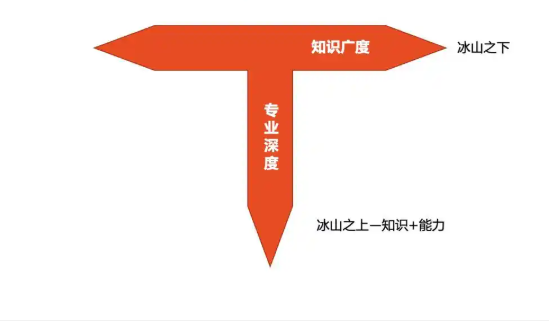















请先 登录后发表评论 ~